Excel中vba创建或删除文件夹的详细步骤
 发布于2025-01-18 阅读(0)
发布于2025-01-18 阅读(0)
扫一扫,手机访问
1、打开Excle表格。
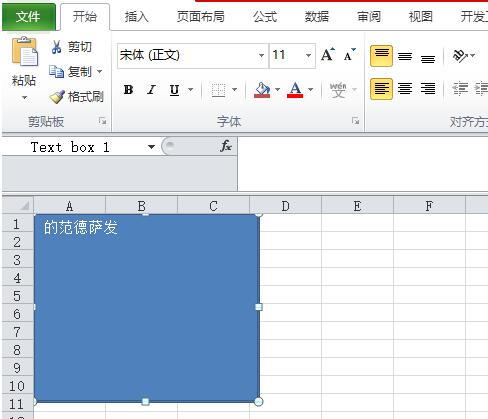
2、进入VBA编程界面。
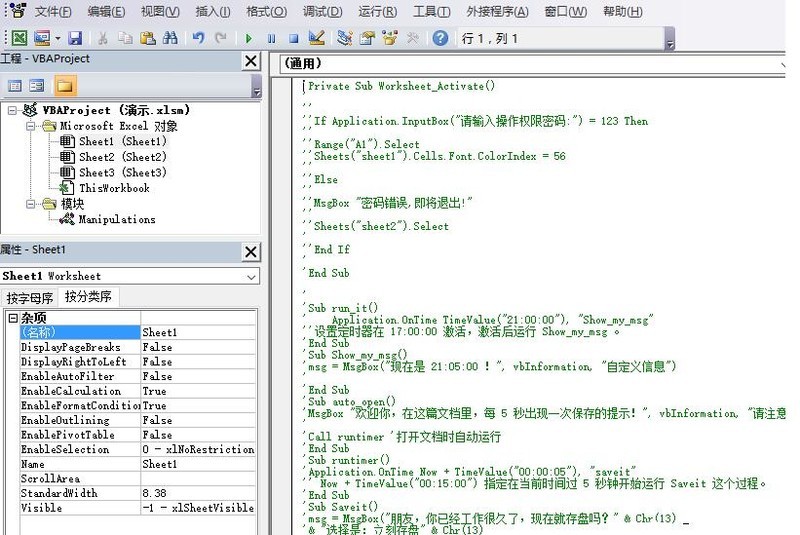
3、在任意一个模块里新建一个子过程,命名为CreateFolder。
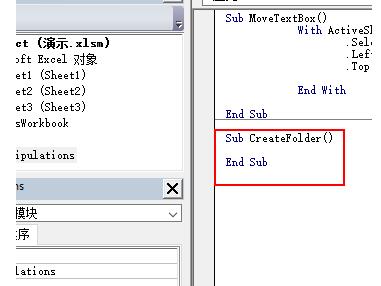
4、为这个子程序添加注释的内容。
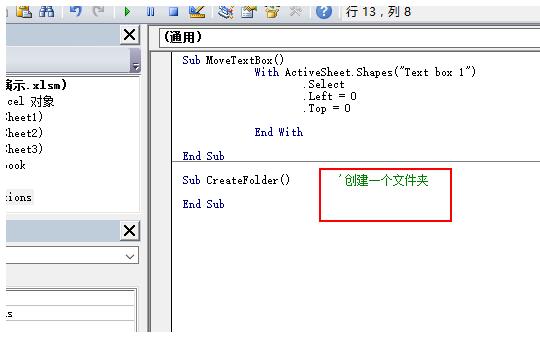
5、利用MkDir函数来创建一个文件夹,注意,路径一定要正确。
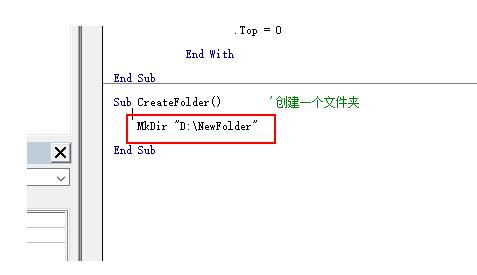
6、保存,点击【运行】。
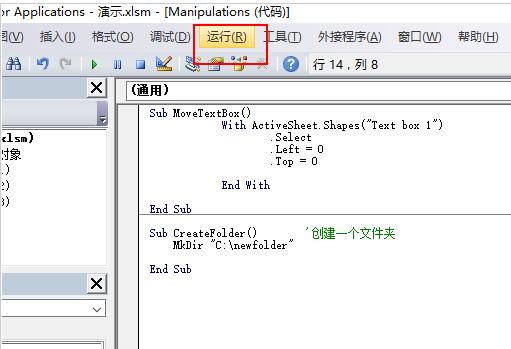
7、这时来到D盘,就已经创建好了一个刚才我们设置的文件夹了。
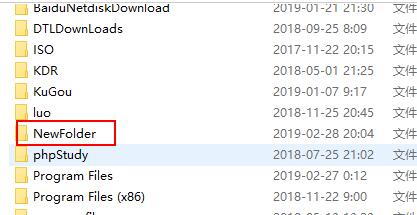
二、VBA删除文件夹的方法
1、打开Excle软件。
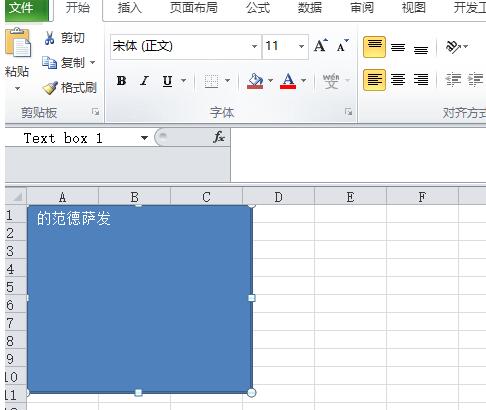
2、进入VBA编程界面。

3、选择其中一个模块,然后新建一个子程序,名字为RemoveFolder,这个可以自定义。
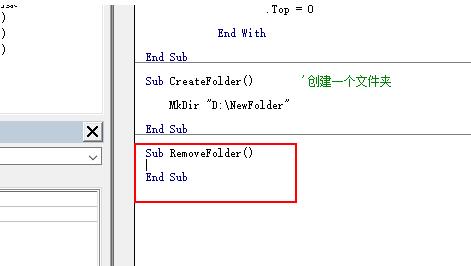
4、为这个子程序添加一个注释内容。
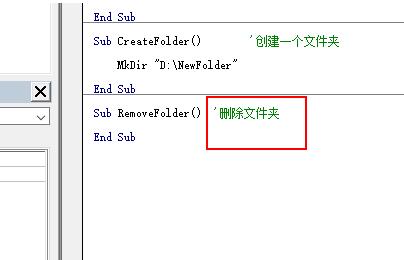
5、通过VBA 自带的方法RmDir函数来删除文件夹。
RmDir "D:NewFolder"。
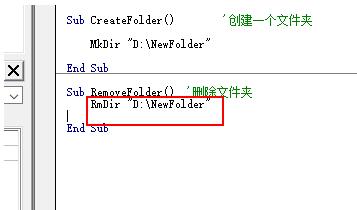
6、选择【运行】。
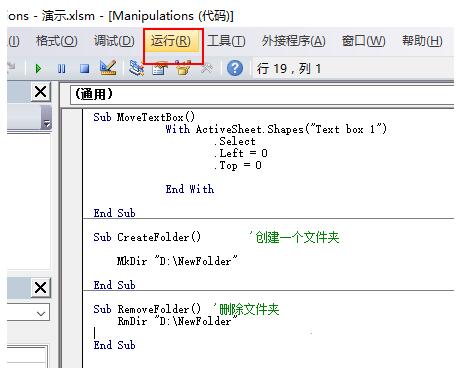
7、这时再回到D盘看一下,发现之前创建的文件夹已经被删除了。
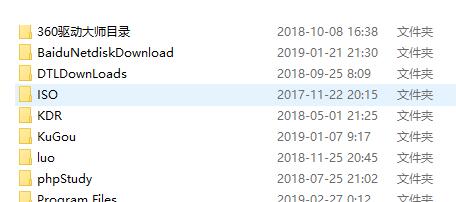
本文转载于:https://xiazai.zol.com.cn/jiqiao/116497.html 如有侵犯,请联系admin@zhengruan.com删除
产品推荐
-

售后无忧
立即购买>- DAEMON Tools Lite 10【序列号终身授权 + 中文版 + Win】
-
¥150.00
office旗舰店
-

售后无忧
立即购买>- DAEMON Tools Ultra 5【序列号终身授权 + 中文版 + Win】
-
¥198.00
office旗舰店
-

售后无忧
立即购买>- DAEMON Tools Pro 8【序列号终身授权 + 中文版 + Win】
-
¥189.00
office旗舰店
-

售后无忧
立即购买>- CorelDRAW X8 简体中文【标准版 + Win】
-
¥1788.00
office旗舰店
-
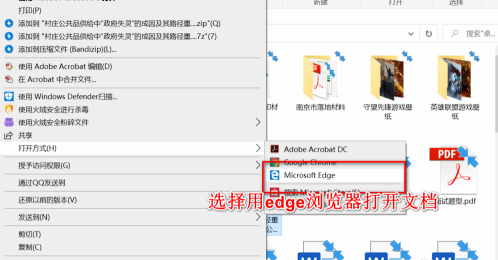 正版软件
正版软件
- Edge浏览器怎么对PDF文件进行批注?
- Edge浏览器怎么对PDF文件进行批注?此浏览器有着这个功能,但是很多人都不知道批注功能在哪里已经使用方法,我们可以直接选择PDF的打开方式,就会进入批注界面,为了方便广大用户们进行操作,今日的软件教程内容就来和广大用户们分享操作步骤,感兴趣的朋友跟随小编的步伐一起来了解看看吧。 Edge浏览器对PDF文件进行批注方法介绍: 1、选中需要进行批注的PDF文件,右击选择“打开方式”中的“MicrosoftEdge”选项。 2、在打开的界面中,点击上方
- 10分钟前 pdf文件 Edge浏览器 0
-
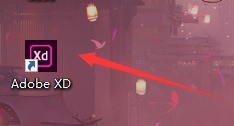 正版软件
正版软件
- Adobe XD怎么放大画布_Adobe XD放大画布教程
- 1、首先打开AdobeXD。2、然后选择画布大小。3、接着点击左边第九个文字工具。4、最后点击一下放大画布。
- 15分钟前 0
-
 正版软件
正版软件
- 快手发布作品怎么能上热门?发作品上热门有什么好处?
- 短视频应用快手已经成为我国最受欢迎的社交平台之一,越来越多的人选择在快手平台上发布自己的作品,分享生活点滴,展示才艺。如何在众多作品中脱颖而出,成为热门呢?一、快手发布作品怎么能上热门?1.选择热门话题关注当前热点事件和话题,并结合自身特长和经验,制作与之相关的内容。热门话题具有较高的关注度和讨论度,作品更容易被推荐给更多用户。2.创新内容形式在创作过程中,要注重内容的新颖性和独特性。可以尝试将传统题材以新颖的方式呈现,或者创作原创作品,让观众眼前一亮。3.提高作品质量作品质量是上热门的关键因素。从画面清
- 25分钟前 0
-
 正版软件
正版软件
- 华硕BIOS设置U盘启动指南
- 在现代社会中,电脑已经成为我们生活中不可或缺的一部分。然而,有时我们需要通过U盘来启动电脑,以进行一些特殊操作或故障修复。本文将为大家介绍华硕BIOS设置U盘启动的指南,帮助大家轻松解决这个问题。工具原料:系统版本:Windows10品牌型号:华硕ROGStrixG15软件版本:华硕BIOS2.0一、准备U盘和制作启动盘1、首先,我们需要准备一个可用的U盘,并确保其容量足够大以容纳所需的启动文件。2、接下来,我们需要制作一个U盘启动盘。可以使用第三方软件如Rufus或UNetbootin来制作启动盘,也可
- 40分钟前 0
-
 正版软件
正版软件
- 大众点评积分商城在哪
- 大众点评积分商城在哪?在大众点评APP中是可以使用积分在商城中兑换物品,多数的用户不知道积分商城在哪里,接下来就是小编为用户带来的大众点评积分商城打开方法教程,感兴趣的用户快来一起看看吧!大众点评使用教程大众点评积分商城在哪1、首先打开大众点评APP进入到主页面,点击右下角【我的】功能专区;2、之后在我的功能页面,找到【积分】边框点击;3、然后在积分商城功能页,下图箭头所示的【立即抽】;4、接着跳转到商品详情页面,选择【立即抽】;5、最后跳转出来对话窗口,查看自己是否中奖。
- 55分钟前 0
相关推荐
热门关注
-

- Xshell 6 简体中文
- ¥899.00-¥1149.00
-

- DaVinci Resolve Studio 16 简体中文
- ¥2550.00-¥2550.00
-

- Camtasia 2019 简体中文
- ¥689.00-¥689.00
-

- Luminar 3 简体中文
- ¥288.00-¥288.00
-

- Apowersoft 录屏王 简体中文
- ¥129.00-¥339.00








